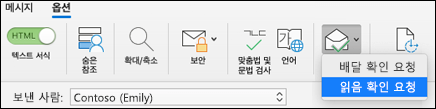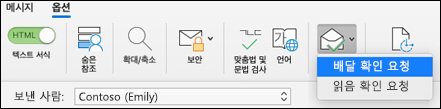읽기 확인 및 배달 알림은Microsoft 365 회사 또는 학교 계정 또는 organization 관리하는 Exchange Server 계정을 사용하는 경우에만 사용할 수 있습니다.
참고: 이 기능은 Outlook.com 계정이나 IMAP 또는 POP 계정(예: Gmail, Yahoo!, iCloud)에 사용할 수 없습니다.
읽음 확인 요청
-
Outlook에서 메시지를 작성합니다.
-
영수증> 읽음 확인을 선택합니다.
-
메시지를 보냅니다.
배달 알림 요청
-
Outlook에서 메시지를 작성합니다.
-
영수증> 배달 영수증을 선택합니다.
-
메시지를 보냅니다.
참고: 영수증 단추가 없는 경우 도구 모음을 사용자 지정하여 추가할 수 있습니다. 자세한 내용은 Mac용 Outlook에서 도구 모음 사용자 지정으로 이동하세요.
읽음 확인 요청
-
Outlook 에서 메시지를 작성합니다.
-
확인 요청 > 읽기 영수증 요청 > 옵션을선택합니다.
-
메시지를 보냅니다.
배달 알림 요청
-
Outlook 에서 메시지를 작성합니다.
-
영수증 요청 > 옵션 > 배달 확인 요청을 선택합니다.
-
메시지를 보냅니다.